Cách sửa lỗi NetBT 4311 trên Windows (08.21.25)
Các lỗi Windows có thể phổ biến. Và trong khi một số có thể dễ dàng giải quyết bằng cách khởi động lại máy tính của bạn, một số khác lại yêu cầu các hướng dẫn phức tạp. Nhưng dù lỗi có thể là gì, hãy biết rằng nó có thể được giải quyết. Miễn là bạn biết nguyên nhân gây ra nó, thì sẽ không có vấn đề gì cả.
Trong bài viết này, chúng ta sẽ thảo luận về một lỗi có thể xuất hiện trên các thiết bị Windows: NetBT 4311. Hy vọng rằng điều này sẽ cung cấp cho bạn một ý tưởng tốt hơn về vấn đề này và có thể tự khắc phục sự cố nếu bạn gặp phải trong tương lai.
Lỗi NetBT 4311 trên Windows là gì?Lỗi NetBT 4311 trên Windows xuất hiện trên cả các kiểu máy tính cũ hơn và các bản dựng máy tính gần đây nhất. Nó hiển thị trong khi chơi trò chơi video, phiên duyệt web bình thường hoặc khi khởi chạy ứng dụng. Khi lỗi này xuất hiện, nó có thể gây ra sự thất vọng tột độ vì nó dẫn đến sự cố PC hoàn toàn.
Vậy, nguyên nhân nào gây ra lỗi NetBT 4311 trên Windows? Có rất nhiều tác nhân có thể gây ra lỗi này. Nhưng một trong những nguyên nhân phổ biến nhất liên quan đến trình điều khiển thiết bị có vấn đề.
Mẹo chuyên nghiệp: Quét PC của bạn để tìm các vấn đề về hiệu suất, tệp rác, ứng dụng có hại và các mối đe dọa bảo mật
có thể gây ra sự cố hệ thống hoặc làm chậm hiệu suất.
Ưu đãi đặc biệt. Giới thiệu về Outbyte, hướng dẫn gỡ cài đặt, EULA, Chính sách quyền riêng tư.
Theo báo cáo, lỗi này xuất hiện do trình điều khiển bộ điều hợp mạng của thiết bị bị xóa. Khi Windows phát hiện ra việc gỡ bỏ thiết bị, nó sẽ cài đặt lại bộ điều hợp của nó, sau đó gây ra lỗi.
Lỗi này cũng có thể do nhật ký hệ thống không chính xác gây ra. Microsoft có thể trả về không chính xác giá trị khác 0 và tham chiếu đến bộ điều hợp mạng mới.
Các nguyên nhân khác có thể gây ra lỗi này bao gồm:
- Không đủ dung lượng cho bộ điều hợp mới trình điều khiển
- Các vấn đề về khả năng tương thích của trình điều khiển
- Sự cố tệp hệ thống
- Trình điều khiển đã lỗi thời
- Các thực thể phần mềm độc hại
Nếu bạn đang gặp lỗi NetBT 4311 trên Windows, thì bạn đã đến đúng chỗ. Trong phần này, chúng ta sẽ thảo luận về các cách khắc phục lỗi NetBT 4311 trên Windows. Bạn không cần thực hiện tất cả các bản sửa lỗi. Chỉ cần tìm một bản sửa lỗi mà bạn cho là phù hợp nhất với tình huống của mình.
Vì vậy, không cần phải lo lắng gì thêm, đây là bốn bản sửa lỗi đã phù hợp với nhiều người dùng Windows bị ảnh hưởng:
Khắc phục # 1: Cập nhật Trình điều khiển thiết bị qua Trình quản lý Thiết bị.Trình điều khiển thiết bị đã lỗi thời có thể khiến lỗi NetBT 4311 xuất hiện. Vì vậy, bạn nên cố gắng cập nhật nó để khắc phục sự cố. Đây là cách thực hiện:
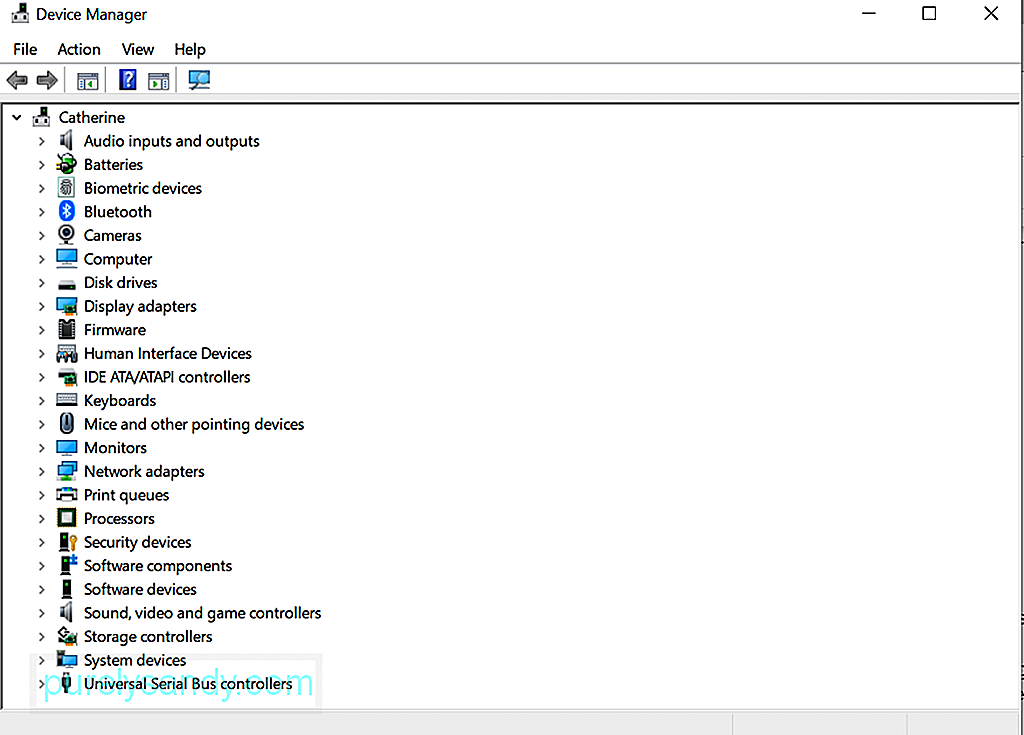
- Sau khi Trình Quản lý Thiết bị mở ra, hãy nhấp vào thiết bị bạn muốn cập nhật.
- Nhấp chuột phải vào trình điều khiển có vấn đề.
- Chọn tùy chọn Cập nhật trình điều khiển .
- Bây giờ, chọn Tự động tìm kiếm trình điều khiển .
- Chờ cho đến khi Windows hoàn tất quá trình tải xuống và cài đặt trình điều khiển.
- Sau khi hoàn tất, hãy khởi động lại máy tính của bạn.
- Lặp lại các bước trên với các trình điều khiển có vấn đề khác . Khắc phục # 2: Cập nhật trình điều khiển bằng Công cụ cập nhật trình điều khiển.
- Khởi chạy tiện ích Bảng Điều khiển qua Tìm kiếm của Windows > hoặc tiện ích Chạy .
- Điều hướng đến phần Chương trình và chọn Gỡ cài đặt chương trình .
- Tìm ứng dụng có vấn đề và nhấp vào ứng dụng đó.
- Nhấn nút Gỡ cài đặt .
- Khởi động lại máy tính của bạn. Sử dụng Cài đặt Hệ thống
- Đi tới trình đơn Bắt đầu và mở Cài đặt Windows .
- Nhấp vào Ứng dụng và chọn Ứng dụng và tính năng .
- Tìm ứng dụng bạn muốn gỡ cài đặt và nhấn nút Gỡ cài đặt .
- Nếu được nhắc UAC, chọn Có .
- Xác nhận quá trình gỡ cài đặt bằng cách nhấn vào nút Gỡ cài đặt.
- Chờ quá trình hoàn tất rồi khởi động lại máy tính của bạn. Khắc phục # 4: Tắt Tùy chọn Khởi động lại Tự động.
- Đi tới trường Tìm kiếm và nhập Xem cài đặt hệ thống nâng cao. Nhấn vào Nhập .
- Điều hướng đến phần Khởi động và khôi phục và chọn Cài đặt .
- Tìm phần Hỏng hóc hệ thống và bỏ chọn tùy chọn Tự động khởi động lại .
- Nhấn OK
- Khởi động lại PC của bạn để áp dụng các thay đổi. Mẹo bổ sung
- Nhấp chuột phải vào thư mục hoặc tệp bạn muốn quét.
- Chọn tuỳ chọn Quét bằng Microsoft Defender.
- Sau khi quá trình quét hoàn tất, trang Tuỳ chọn Quét sẽ xuất hiện cho bạn biết kết quả quét.
- Thực hiện theo các hành động được đề xuất để loại bỏ các thực thể độc hại một lần và mãi mãi.
Để loại trừ khả năng các thực thể phần mềm độc hại hoặc vi rút can thiệp vào các quy trình hệ thống của bạn, dẫn đến lỗi NetBT 4311, bạn nên tiến hành quét vi rút thường xuyên. Bạn có thể làm như vậy bằng cách sử dụng Bộ bảo vệ Windows hoặc bất kỳ giải pháp chống vi-rút nào của bên thứ ba.
Để thực hiện quét chống vi-rút bằng Bộ bảo vệ Windows, hãy làm theo các bước sau:
Ngoài ra, bạn có thể sử dụng giải pháp chống vi-rút của bên thứ ba để loại bỏ bất kỳ vi-rút hoặc phần mềm độc hại nào khỏi hệ thống của bạn. Đơn giản chỉ cần tải xuống một từ một trang web có uy tín và hợp pháp. Và sau đó, cài đặt nó vào máy tính của bạn. Sau khi hoàn tất, khởi chạy chương trình và thực hiện quét hoàn chỉnh. Chờ quá trình quét hoàn tất và làm theo các giải pháp được đề xuất.
Bạn cũng có thể thực hiện quét bằng cả hai tùy chọn. Bằng cách này, bạn có thể đảm bảo không có thực thể độc hại nào xâm nhập vào thiết bị của bạn.
Lỗi NetBT 4311 có thể xảy ra trên cả máy tính Windows mới và cũ. Nó có thể hiển thị vào những thời điểm ngẫu nhiên, nhưng nó chủ yếu xảy ra sau khi xóa trình điều khiển thiết bị hoặc khi có vấn đề về khả năng tương thích của trình điều khiển. Để giải quyết vấn đề này, bạn có thể cập nhật trình điều khiển thiết bị của mình thông qua Trình quản lý thiết bị hoặc bằng cách sử dụng các công cụ trình cập nhật trình điều khiển. Bạn cũng có thể thử xóa các ứng dụng không cần thiết khỏi thiết bị Windows của mình hoặc tắt tùy chọn khởi động lại tự động. Nếu không có gì hoạt động, thì biện pháp cuối cùng của bạn là tìm kiếm sự trợ giúp từ bộ phận hỗ trợ của Windows hoặc từ nhà sản xuất trình điều khiển thiết bị của bạn.
Có phải chúng tôi đã bỏ lỡ một chi tiết quan trọng trong bài viết này không? Chia sẻ suy nghĩ hoặc ý kiến của bạn bên dưới!
Video youtube.: Cách sửa lỗi NetBT 4311 trên Windows
08, 2025
Các bản cập nhật trình điều khiển có thể khó xử lý, đặc biệt nếu bạn không biết thành phần cụ thể nào đã kích hoạt thông báo lỗi xuất hiện. Và bởi vì cập nhật trình điều khiển thiết bị theo cách thủ công đi kèm với rủi ro tương thích, chúng tôi khuyên bạn nên cập nhật chúng tự động bằng cách sử dụng các công cụ cập nhật trình điều khiển. Điều này sẽ giúp bạn không tải xuống các trình điều khiển ngẫu nhiên hoặc các tệp nguy hiểm từ các tệp tin không đáng tin cậy. 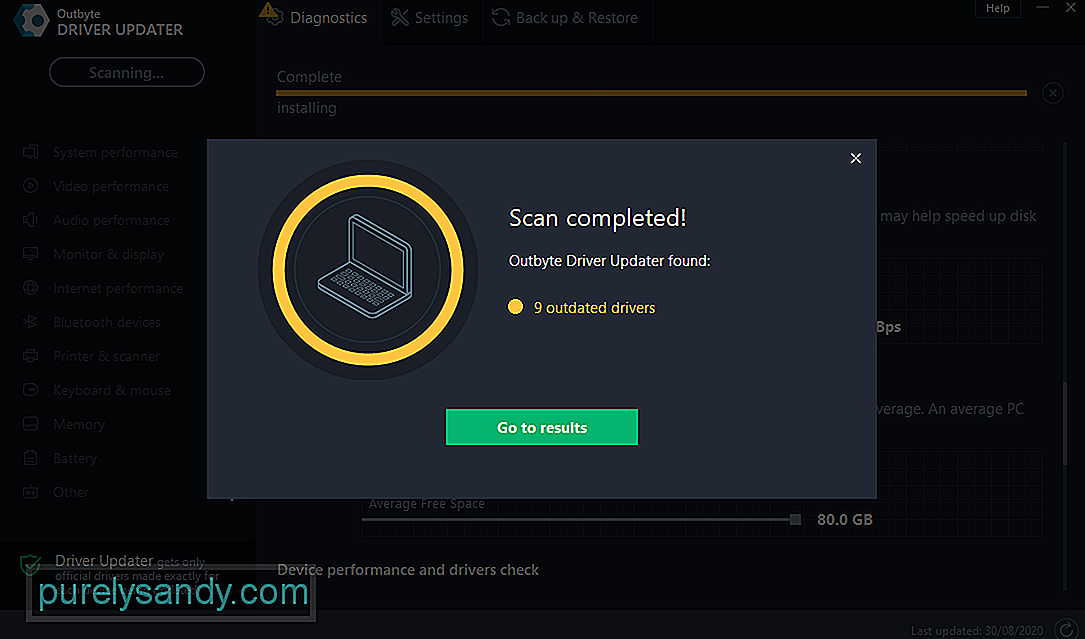
Tốt nhất là sử dụng các chương trình phần mềm được thiết kế để cập nhật trình điều khiển tự động như Trình cập nhật trình điều khiển Outbyte . Công cụ này cập nhật trình điều khiển PC của bạn chỉ bằng một cú nhấp chuột, ngăn chặn mọi thiết bị không tương thích và đảm bảo phần cứng hoạt động trơn tru. Điều làm cho công cụ này tuyệt vời hơn là nó tạo ra các bản sao lưu trước quá trình cập nhật trình điều khiển. Điều này sẽ cho phép người dùng hoàn nguyên về phiên bản trình điều khiển trước đó trong trường hợp có sự cố với phiên bản cập nhật.
Khi bạn đã cài đặt công cụ, hãy khởi chạy nó và bắt đầu quá trình cập nhật trình điều khiển. Và sau đó, làm theo hướng dẫn trên màn hình để cập nhật trình điều khiển thiết bị của bạn.
Cách khắc phục # 3: Gỡ cài đặt mọi ứng dụng bên thứ ba không cần thiết.Các ứng dụng không mong muốn của bên thứ ba có thể gây rối với các quy trình hệ thống của bạn và kích hoạt mã lỗi như lỗi NetBT 4311 trên Windows. Vì vậy, hãy đảm bảo rằng thỉnh thoảng bạn kiểm tra hệ thống của mình để tìm bất kỳ ứng dụng không cần thiết nào và gỡ cài đặt chúng.
Bạn có hai cách để thực hiện việc này: Bảng Điều khiển hoặc Cài đặt Hệ thống.
Sử dụng Bảng Điều khiển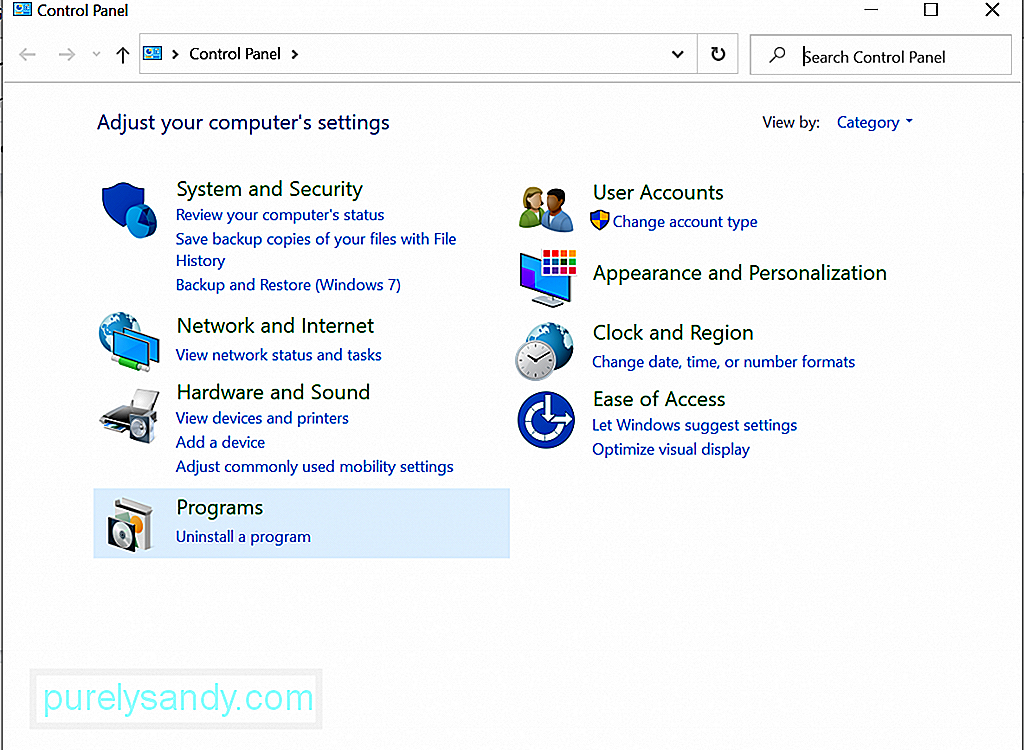
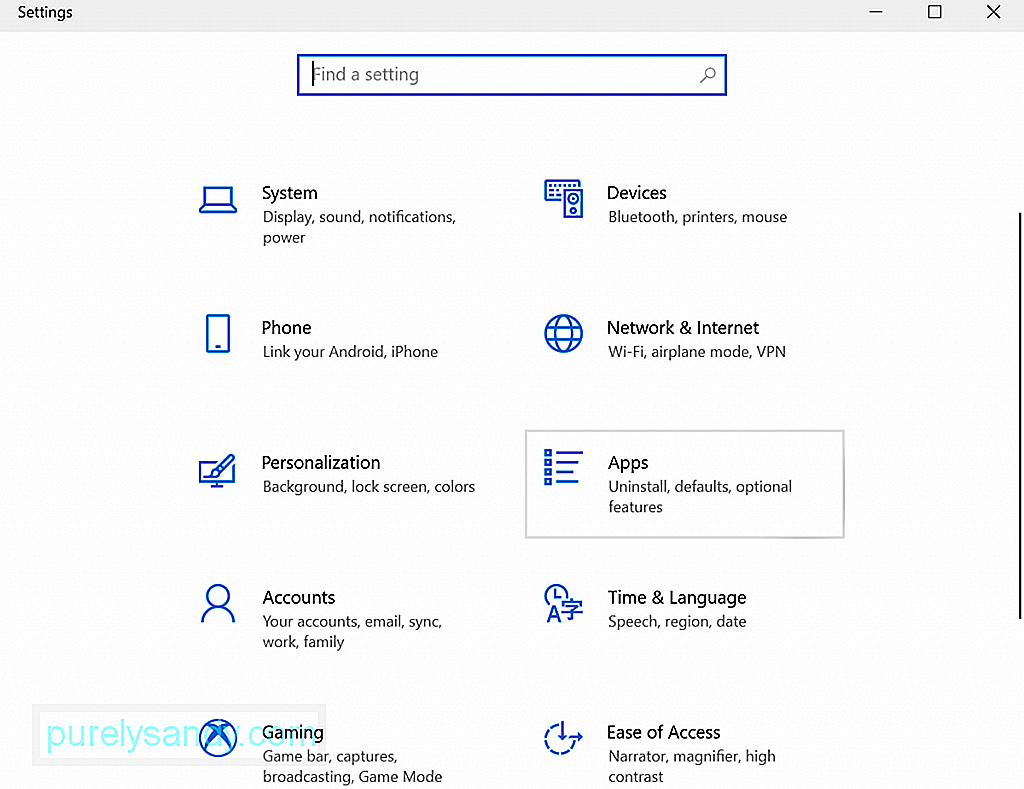
Bạn cũng có thể thử tắt tùy chọn khởi động lại tự động để giải quyết lỗi NetBT 4311 trên Windows. Để làm như vậy, hãy làm theo các bước bên dưới:

